
Mae'r llawlyfr yn addas ar gyfer y modelau canlynol o D-Link Dir-300 a D-Link Dir-300NRU
- D-Link Dir-300 A / C1
- D-Link Dir-300 B5
- D-Link Dir-300 B6
- D-Link Dir-300 B7

Llwybrydd Wi-Fi D-Cyswllt Dir-300
Llwytho cadarnwedd newydd Dir-300
Er mwyn bod yn hyderus y bydd popeth yn gweithio yn ôl yr angen, rwy'n argymell gosod fersiwn cadarnwedd sefydlog ar gyfer eich llwybrydd. Nid yw hyn yn anodd iawn ac, hyd yn oed os nad ydych yn deall unrhyw gyfrifiaduron, byddaf yn disgrifio'r broses fanwl iawn - ni fydd unrhyw broblemau'n codi. Bydd hyn yn osgoi crog y llwybrydd, torri cyfansoddion a thrafferthion eraill yn y dyfodol.
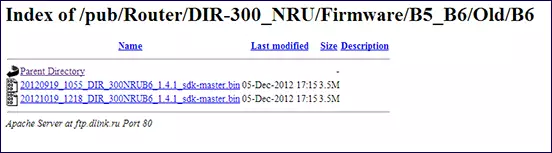
D-Link Dir-300 B6 Firmware Ffeiliau
Cyn cysylltu'r llwybrydd, lawrlwythwch y ffeil cadarnwedd wedi'i diweddaru ar gyfer eich llwybrydd o'r wefan swyddogol D-Link. Ar gyfer hyn:
- Nodwch pa fersiwn (fe'u rhestrir yn y rhestr uchod) y llwybrydd sydd gennych - mae'r wybodaeth hon yn bresennol ar y sticer ar gefn y ddyfais;
- Ewch i ftp://ftp.dlink.ru/pub/rounter/, yna yn y ffolder Dir-300_A_C1 neu Dir-300_nru, yn dibynnu ar y model, ac o fewn y ffolder hon - yn yr is-ffolder cadarnwedd;
- Ar gyfer llwybrydd D-Cyswllt Dir-300 A / C1, lawrlwythwch y ffeil cadarnwedd yn gorwedd yn y ffolder cadarnwedd gyda'r estyniad .bin;
- Ar gyfer llwybryddion diwygiadau B5, B6 neu B7, dewiswch y ffolder priodol, ynddo - yr hen ffolder, ac oddi yno, lawrlwythwch y ffeil cadarnwedd gyda'r estyniad .Bin gyda fersiwn 1.4.1 ar gyfer B6 a B7, a 1.4.3 ar gyfer B5 - Ar adeg ysgrifennu'r cyfarwyddiadau maent yn fwy sefydlog na'r fersiynau cadarnwedd diweddaraf y mae problemau amrywiol yn bosibl;
- Cofiwch ble mae'r ffeil wedi arbed.
Llwybrydd Cysylltu

Nid yw'r llwybrydd di-wifr Dir-300 D-300 yn cynrychioli anawsterau arbennig: mae'r cebl darparwr wedi'i gysylltu â'r porthladd "Rhyngrwyd", sy'n cael ei gyflenwi â llwybrydd y cebl Connect un o'r porthladdoedd LAN ar y llwybrydd gyda cherdyn rhwydwaith cysylltydd eich cyfrifiadur neu'ch gliniadur.
Os ydych chi wedi ceisio gwneud lleoliad o'r blaen, daeth llwybrydd o fflat arall neu i brynu dyfais a ddefnyddiwyd, cyn dechrau'r eitemau canlynol, argymhellir i ailosod pob gosodiad: ar gyfer hyn, gyda rhywbeth tenau (dannedd), pwyswch a daliwch Y botwm ailosod yn y cefn, cyn belled â na fydd y dangosydd pŵer yn fflachio ar y Dir-300, yna rhyddhewch y botwm.
Diweddarwch firmware
Ar ôl i chi gysylltu'r llwybrydd at gyfrifiadur yr oeddech yn ei sefydlu, rhedwch unrhyw Rhyngrwyd Porwr a nodwch y cyfeiriad canlynol yn y Bar Cyfeiriad: 192.168.0.1, yna pwyswch Enter, a phan fyddwch yn gofyn am fewngofnodi a chyfrinair i fynd i mewn i'r weinyddiaeth llwybrydd Panel, yn y ddau faes nodwch y gwerth safonol: Admin..
O ganlyniad, fe welwch banel gosodiadau eich D-Link Dir-300, a all gael tri math gwahanol:
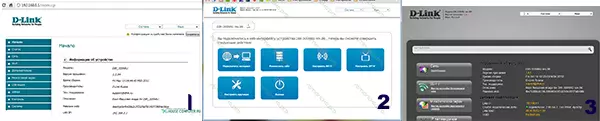
Mathau amrywiol o cadarnwedd ar gyfer D-Link Dir-300
Er mwyn diweddaru cadarnwedd y llwybrydd i'r fersiwn diweddaraf:- Yn yr achos cyntaf, dewiswch yr eitem ddewislen "System", yna - "Diweddaru'r Meddalwedd", nodwch y llwybr i'r ffeil gyda'r cadarnwedd, a chliciwch "Diweddariad";
- Yn yr ail - cliciwch "Sefydlu â llaw", dewiswch y tab "System", yna isod - "Diweddariad gan", nodwch y llwybr i'r ffeil, cliciwch "Diweddariad";
- Yn y trydydd achos, ar y dde isaf i bwyso "gosodiadau estynedig", yna ar y tab System, cliciwch ar y saeth "dde" a dewiswch "Diweddariad gan". Rydym hefyd yn nodi'r llwybr i'r ffeil cadarnwedd newydd a chlicio ar "Diweddariad".
Ar ôl hynny, yn aros am gwblhau'r diweddariad cadarnwedd. Gall y signalau a ddiweddarwyd fod:
- Gwahoddiad i fynd i mewn i fewngofnodi a chyfrinair neu newid cyfrinair safonol
- Diffyg unrhyw adweithiau gweladwy - cyrhaeddodd y stribed y diwedd, ond ni ddigwyddodd dim - yn yr achos hwn, ewch i 192.168.0.1
Pawb, gallwch fynd i gyfluniad y cysylltiad y Stork Tolimatti a Samara.
Sefydlu cysylltiad PPTP ar Dir-300
Yn y panel gweinyddol, dewiswch "Uwch Gosodiadau" ar y gwaelod ac ar yr eitem Tab - LAN Rhwydwaith. Rydym yn newid cyfeiriad IP o 192.168.0.1 ar gyfer 192.168.1.1, i'r cwestiwn o newid y pwll cyfeiriad DHCP, rydym yn ateb y Cadarnhaol a chliciwch "Save". Yna, ar frig y dudalen, dewiswch "System" - "Save and Reboot". Heb y cam hwn, ni fydd y rhyngrwyd yn gweithio o'r Stork.
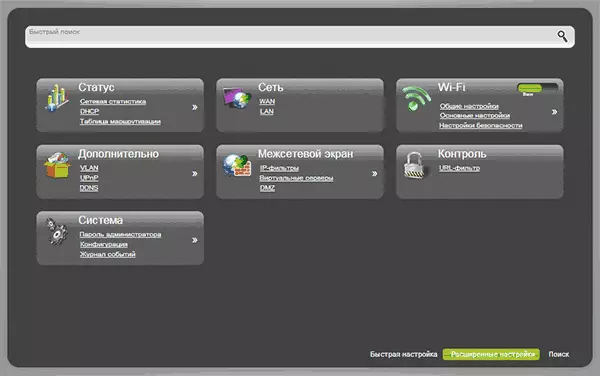
D-LINK Dir-300 Tudalen Gosodiadau Uwch
Rydym yn mynd i'r panel rheoli llwybrydd mewn cyfeiriad newydd - 192.168.1.1Cyn y cam nesaf, gwnewch yn siŵr bod cysylltiad VPN y Stork ar eich cyfrifiadur, yr oeddech chi fel arfer yn ei ddefnyddio i gael mynediad i'r rhyngrwyd, wedi'i dorri. Os nad yw mor, datgysylltwch y cysylltiad hwn. Yn y dyfodol, pan fydd y llwybrydd wedi'i ffurfweddu, nid oes angen i chi ei gysylltu mwyach, ar ben hynny, os ydych chi'n rhedeg y cysylltiad hwn ar y cyfrifiadur, bydd y rhyngrwyd yn gweithio arno yn unig, ond nid gan Wi-Fi.
Rydym yn mynd i mewn i'r gosodiadau estynedig, yn y tab "Rhwydwaith", dewiswch "Wan", yna - ychwanegwch.- Yn y maes math cysylltiad, dewiswch PPTP + IP deinamig
- Isod, yn yr adran VPN, nodwch yr enw a'r cyfrinair a roddir gan ddarparwr Stork
- Yn y maes cyfeiriad VPN, nodwch y gweinydd.avtograd.ru
- Mae'r paramedrau sy'n weddill yn cael eu gadael heb eu newid, cliciwch "Save"
- Ar y dudalen nesaf bydd eich cysylltiad yn ymddangos yn statws "rhwygo", bydd hefyd bwlb golau gyda marc coch, pwyswch a dewiswch yr eitem "Save Newidiadau".
- Bydd y statws cysylltiad yn cael ei arddangos yn "rhwygo", ond os caiff y dudalen ei diweddaru, fe welwch y newidiadau statws. Gallwch hefyd geisio mynd i unrhyw safle ar dab porwr ar wahân, os yw'n gweithio, yna'r peth pwysicaf yw ffurfweddu'r cysylltiad ar gyfer y Stork ar y D-Link Dir-300 a gwblhawyd.
Rhwydwaith Wi-Fi Setiau Diogelwch
Er mwyn i gymdogion gwych ddefnyddio eich pwynt mynediad Wi-Fi, dylech wneud rhai lleoliadau. Ewch i "Gosodiadau Uwch" y llwybrydd D-Cyswllt Dir-300 ac ar y Tab Wi-Fi, dewiswch "Gosodiadau Sylfaenol". Yma yn y maes "SSID", nodwch enw dymunol y pwynt mynediad di-wifr, y byddwch yn ei wahaniaethu gan eraill yn y tŷ - er enghraifft, Aistivanov. Cadwch y gosodiadau.
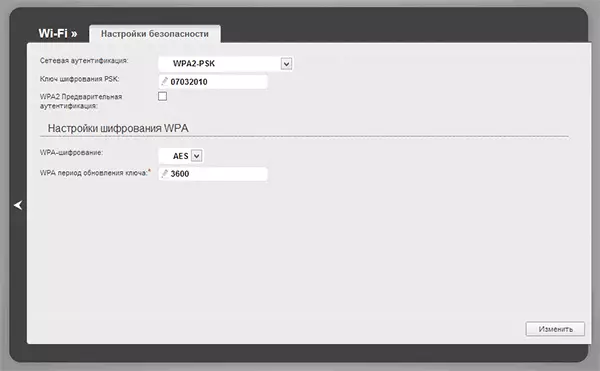
Rhwydwaith Wi-Fi Gosodiadau Diogelwch
Dychwelyd i'r dudalen Gosodiadau Llwybr Uwch a dewiswch "Gosodiadau Diogelwch" yn Wi-Fi. Yn y maes "Dilysu Rhwydwaith", nodwch WPA2-PSK, ac yn y maes allweddol amgryptio PSK, nodwch y cyfrinair a ddymunir i gysylltu â'r rhwydwaith di-wifr. Ni ddylai fod yn llai na 8 cymeriad neu rifau Lladin. Cliciwch Save. Yna, unwaith eto, "Arbedwch newidiadau" yn y bwlb golau ar ben y dudalen Gosodiadau Dir-300.
Sut i wneud hynny yn gweithio tlatertrent.ru ac adnoddau lleol eraill
Mae'r rhan fwyaf o'r rhai sy'n defnyddio stork yn adnabod olrhain torrent mor Torrent fel Tortrent, yn ogystal â'r ffaith ei bod yn angenrheidiol naill ai analluogi VPN neu'r lleoliad llwybr. I'r llifeiriant ar gael, rhaid i chi ffurfweddu llwybrau sefydlog yn y llwybr Dir-300 Dir-300.
Ar gyfer hyn:- Ar y dudalen lleoliadau uwch yn yr eitem statws, dewiswch ystadegau rhwydwaith.
- Cofiwch neu ysgrifennwch y gwerth yn y golofn "Porth" ar gyfer y cysylltiad uchaf dynamic_ports5
- Dychwelyd i'r dudalen Gosodiadau Uwch, yn "Uwch", cliciwch y saeth dde a dewiswch lwybrau
- Cliciwch Add ac ychwanegwch ddau lwybr. Ar gyfer y cyntaf: Rhwydwaith y cyrchfan 10.0.0.0, y Mwgwd Subnet 255.0.0.0, y Porth - y rhif a ysgrifennwyd gennych uchod, arbed. Ar gyfer yr ail: Y Rhwydwaith Cyrchfan: 172.16.0.0, y Mwgwd Subnet 255.240.0.0, mae'r porth yr un fath, arbed. Unwaith eto i gadw'r "bylbiau golau". Nawr mae'r rhyngrwyd ac adnoddau lleol ar gael, gan gynnwys TTRanolrent.
